ppt插入图片效果(小白也能看懂)
2022-02-08 13:40:54 作者:金陵小老头 文章来源:原创文章 阅读次数:22
ppt插入图片效果
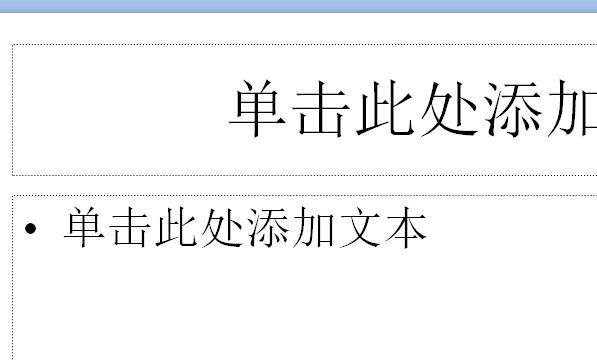
ppt插入图片效果详细步骤
步骤1:
打开插入图片的对话框。
步骤2:
选择要插入的图片。
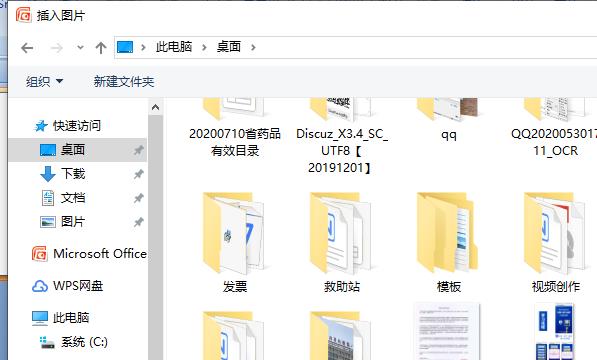
步骤3:
点击插入完成图片操作。
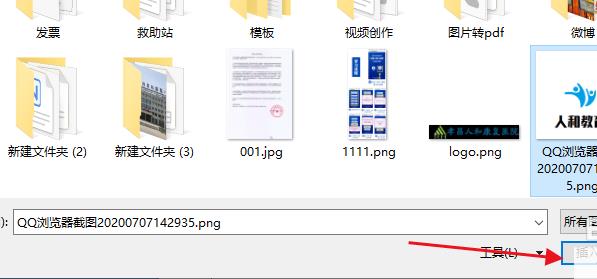
步骤4:
打开格式选项卡。
步骤5:
打开图片效果下拉列表框。
步骤6:
选择需要的图片效果。
步骤7:
最后加了一个图片发光的效果。
2022-02-08 13:40:54 作者:金陵小老头 文章来源:原创文章 阅读次数:22
ppt插入图片效果
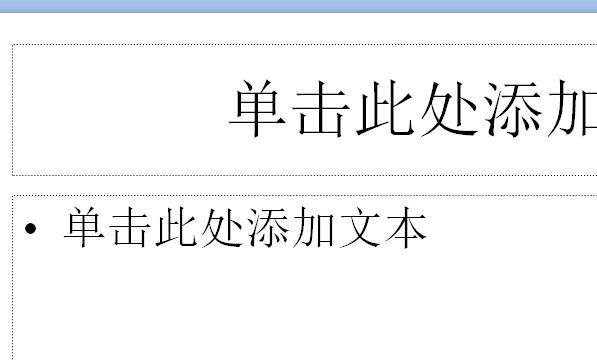
步骤1:
打开插入图片的对话框。
步骤2:
选择要插入的图片。
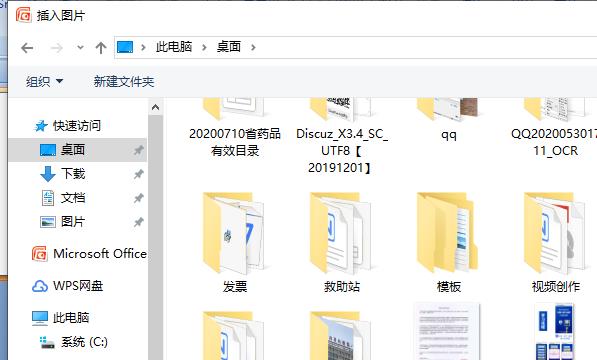
步骤3:
点击插入完成图片操作。
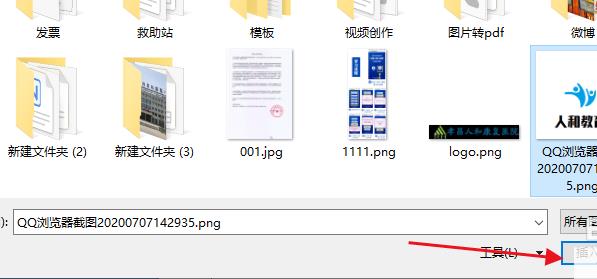
步骤4:
打开格式选项卡。
步骤5:
打开图片效果下拉列表框。
步骤6:
选择需要的图片效果。
步骤7:
最后加了一个图片发光的效果。